Office 2019 のオフライン インストーラーを使用する方法 価格:10,000円(税込)
ネットの接続が遅い、不安定な場合、 オフライン インストーラー を使用してPCに Office 2019 をインストールできます。
Office 2019 を オフライン インストーラー でインストールするには、以下の3つの手順で行います。
- Microsoft アカウントポータルから Office 2019 インストーラー をダウンロードします。この手順はインターネットに接続している必要があります。
- Office 2019 をインストールします。インターネットに接続している必要がありません。
- Office 2019 のインストールが完了したら、Office 2019 をライセンス認証します。ライセンス認証するには、インターネットに接続している必要があります。
以下でそれぞれの操作手順を画像付きで説明します。
Office 2019のオフライン インストーラーをダウンロードするには、以下の操作手順を行ってください。 インストーラー
Office にサインインします。
www.office.com/myaccount にアクセスし、Office 2019 のプロタクトキーが関連付けられたMicrosoft アカウントでサインインします。

Microsoft アカウントをサインインする
Microsoft アカウントのパスワードを入力して「サインイン」をクリックします。
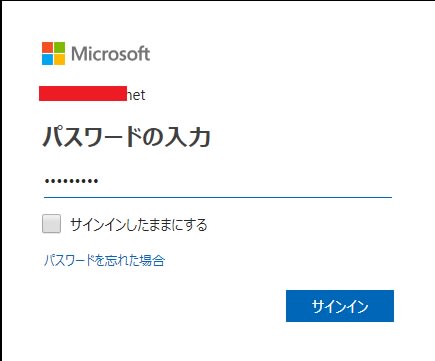
マイアカウントに入ります
マイアカウントページが開けます。画面の右上にある[Office のインストール] をクリックします。

マイアカウントからインストールする
インストール画面が表示されました。Office 2019 製品が表示されない場合、画面の右上の「自分のサブスクリプションとOffice 製品をすべて表示する」をクリックします

Office をインストールする
マイクロソフトアカウントに関連付けられているOffice 2019 製品が表示されます。「 インストーラー する」ボタンをクリックします。

その他のオプション を選択します
「Office 2019 のダウンロードと」ウィンドウが表示されると「その他のオプション」 をクリックします。
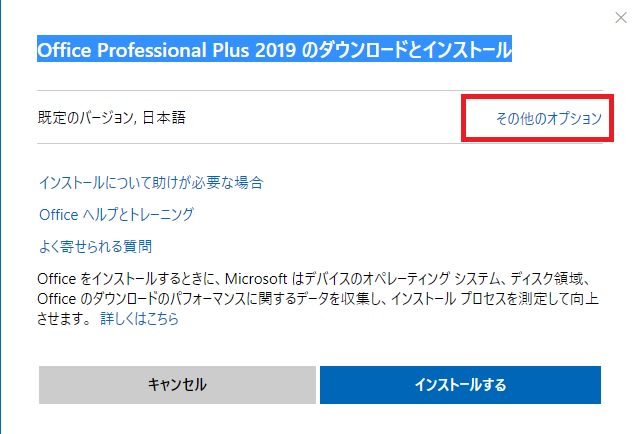
オフライン インストーラー のダウンロード
[オフライン インストーラー のダウンロード] チェック ボックスをオンにして、Office をインストールする言語を選びます。[ダウンロード] を選びます。

メッセージが表示されたら、ブラウザー ウィンドウの下部にある [保存] (Microsoft Edge)、[開く] (Internet Explorer)、[完了後に開く] (Chrome)、または [ファイルを保存] (Firefox) を選択します。ファイルがダウンロードされます。
以上でOffice 2019 のオフライン インストーラーをダウンロードが完了しました。
Office 2019 をインストールする
仮想ドライブからフォルダーを選択して、 32 ビット版の Office か 64 ビット版の Office のいずれかをインストールし、オフライン インストーラー を開始します。 Office 2019 では、64 ビット版の Office をオススメします。32 ビット版と64 ビット版の Officeの違いについては、以下の記事を参考してください。
MS-Office の 32 bit 版と64 bit 版
Office 2019 のインストール手順については以下の記事を参考してください。指示通りクリックするだけで完了します。
Office 2019 Pro Plus をダウンロードしてインストールする
最後に、インストール完了後に、ライセンス認証をします。
Office 2019 のライセンス認証について
インターネットに接続している場合、Word や Excel などのいずれかを開いて、アプリケーションを起動してから [同意する] をクリックしてライセンス条項に同意すると、Office がライセンス認証されます。
office2019マイクロソフトアカウントに関連するプロダクトキー
- Office Professional Plus 2019、
Windows 最大 1 台でご利用いただける永続ライセンス。
Office 2019 版のWord、Excel 、Outlook、PowerPoint 、OneNote、Publisher、Access を搭載しており、すべての機能を最大限に活用したい方におすすめ。
商品説明
Microsoft Office Professional Plus 2019 は( 永続版)ダウンロード版 |Windows11/ 10|PC 1台|日本語版。
Office 2019 のダウンロード版のでメールでプロダクトキーを送ります。配送料がかかりません。
購入後すぐに、ご利用いただくことができます。
プロダクトキー入力ページ(https://setup.office.com/)からマイクロソフトアカウントを作成後、キーを入力してソフトをダウンロードできます。
Word 2019、Excel 2019、Outlook 2019、PowerPoint 2019、OneNote 2019、Access 2019、
Publisher 2019、InfoPath 2019、Lync 2019、Skype For Businessの含まれるアプリケーションを利用できます。
Office 2019 のダウンロード版のでメールでプロダクトキーを送ります。配送料がかかりません。
購入後すぐに、ご利用いただくことができます。
プロダクトキー入力ページ(https://setup.office.com/)からマイクロソフトアカウントを作成後、キーを入力してソフトをダウンロードできます。
Word 2019、Excel 2019、Outlook 2019、PowerPoint 2019、OneNote 2019、Access 2019、
Publisher 2019、InfoPath 2019、Lync 2019、Skype For Businessの含まれるアプリケーションを利用できます。
Office Professional Plus 2019の再インストール手順
Office 2019はMicrosoftのサイトにログインして、Microsoftアカウントを表示する>サービスとサブスクリプションのところから再インストールできます。
※※本商品はCDなどついておりません※
Office Professional Plus 2019 のオフラインインストール方法
インストールにはインターネット環境が必要です。
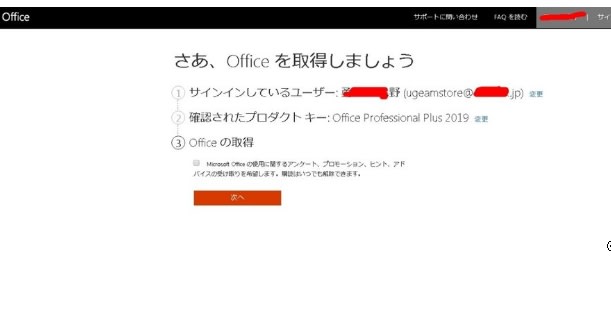
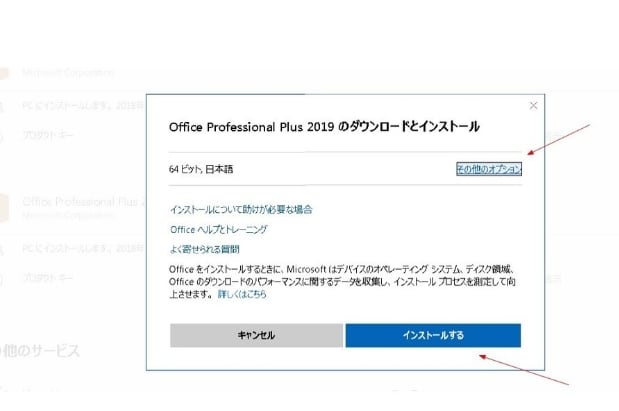










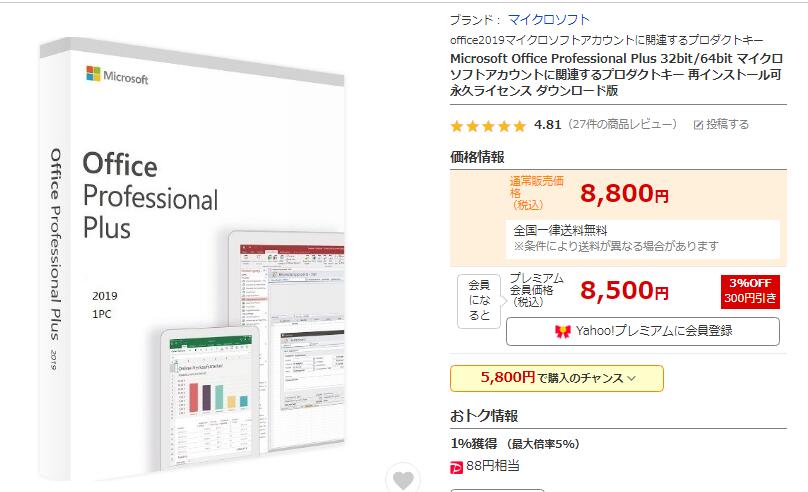







![Access 2021 式ビルダーを使用する式ビルダー] ボックスの利用 Access 2021 価格: 7,550](https://blogimg.goo.ne.jp/image/upload/f_auto,q_auto,t_image_square_m/v1/user_image/10/97/4fa293703e0760c7068de35fc2782606.jpg)